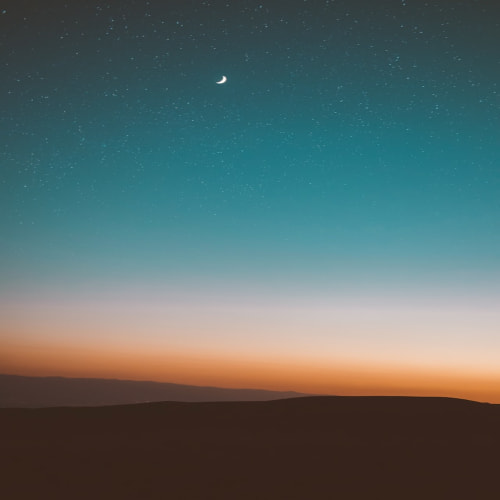메이플스토리를 플레이하면서 복잡한 스킬 사용과 컨트롤 때문에 손가락에 피로를 느끼거나, 중요한 순간에 키가 꼬여 당황했던 경험, 다들 한 번쯤 있으실 겁니다. 효율적인 키세팅은 단순히 편의성을 넘어, 사냥 효율과 보스전 생존율을 높이고 장시간 플레이에도 손목과 손가락의 부담을 줄여주는 핵심 요소입니다.
이 글은 경험과 고민을 바탕으로 구축한, 'C키 점프'를 중심으로 관절 부담을 줄이는 효율적인 키세팅 방법을 알려드릴 겁니다. 직관적인 이해를 돕기 위해 일부 스킬 그룹은 색상으로 구분했습니다. 캐릭터 생성 직후부터 이 가이드를 따라 설정하시면, 보다 편안하고 효율적으로 플레이 할 수 있을 것입니다.

키세팅 시작하기: '선택형 키 설정'
최적의 키세팅을 위한 첫걸음은 기본 설정을 변경하는 것입니다.
- ESC 키를 눌러 메뉴를 열고 [단축키 세팅]으로 들어갑니다.

단축키세팅 클릭 - [초기화] 버튼을 클릭한 후, '키 타입 설정'에서 [선택형 키 설정]을 선택합니다.

선택형 키 설정 클릭
'선택형 키 설정'을 기반으로 시작해야, 이 가이드의 기본 틀과 유사하여 수정할 부분이 적고 효율적입니다.
C키(점프)를 중심으로 한 인체공학적 배치
이 키세팅의 핵심은 가장 빈번하게 사용하는 '점프(C키)'를 기준으로, 손가락 이동을 최소화하여 피로도를 줄이는 것입니다. 오른손의 방향키와 같은 높이에 있는 C키를 중심으로, 관련 기능이나 스킬들을 손가락 동선에 맞게 배치하여 직관적이고 자연스러운 조작을 추구합니다.
기본 세팅 틀 (스킬 배치 전)
아래 이미지는 직업별 스킬, 버프, 아이템 등을 배치하기 전의 기본 틀입니다. 상세 설명을 보기 전에 이 틀을 먼저 설정해두시면 편리합니다.

상세 설명: 줄별 배치 전략과 이유
첫 번째 줄 (F1 ~ F12): 시스템 메뉴 및 정보 확인

메뉴 관련 키들은 전투 중 급하게 누를 필요는 없으므로 위쪽에 배치하고, 자주 사용하는 순서대로 왼쪽부터 배열합니다.
- [F2] 아이템, [F3] 장비창: 스위칭 여부와 관계없이 자주 확인하므로 앞쪽에 배치하고, 아이템 관련 기능으로 묶습니다.
- [F4] 스킬, [F5] 캐릭터 정보, [F6] 메이플 유니온: 캐릭터 스펙 및 스킬 확인 관련 창들을 묶습니다. 프리셋 미사용 시 수동 변경을 위해 배치합니다.
- [F7] 캐릭터 프리셋: F2~F6 키를 여러 번 눌러 창을 열고 닫는 번거로움을 줄여주는 핵심 기능입니다. (프리셋 변경 키 [Insert]와 연계)

캐릭터 프리셋 창 - [F8] 보스: 보스 콘텐츠 입장 전 프리셋(F7) 확인 후 사용합니다.
- [F9] 전문기술, [F10] 길라잡이: 특정 맵 이동 기능 키들을 묶습니다. (예: 마이스터빌 이동(F9) → 경뿌 받기 → 길라잡이(F10)로 사냥터 이동)
- [F11] 몬스터 컬렉션, [F12] 메이플 업적: 수집형 콘텐츠 관련 창들을 묶습니다.
두 번째 줄 (` ~ =): 채널 이동, 버프 등

- [`] 채널 이동: 사용 빈도가 매우 높으므로, 오타 없이 누르기 쉬운 가장자리에 배치합니다.
- [1] 용사의 의지: 상태 이상 해제를 위해 즉각 반응해야 하므로 가장 누르기 쉬운 1번에 고정합니다. ('상태이상 = 1번'으로 인식)
- [2] 에르다의 의지: 용사의 의지 쿨타임 시 함께 사용하도록 바로 옆에 배치합니다. (필요 없다면 다른 스킬 배치 가능)
- [3] 메이플 용사: 펫 자동 버프 슬롯 부족 시 수동 사용을 위해 배치합니다. (5차 쓸만한 스킬 추가 시 펫 슬롯 부족)
- [4] [5] [6] [7] 자율 (버프/온오프): 직업별 변동성이 큰 구간입니다. 자주 사용하는 순서대로 왼쪽부터 배치하며, 오른쪽으로 갈수록 사용 빈도가 낮은 온오프 스킬을 둡니다.
- 스킬 매크로, 직업별 소환수, 마일리지 꾸러미, VIP 부스터 등 다양한 스킬/아이템 배치 가능

스킬 매크로 
마일리지 꾸러미 
VIP 부스터
- 스킬 매크로, 직업별 소환수, 마일리지 꾸러미, VIP 부스터 등 다양한 스킬/아이템 배치 가능
- [8] [9] [0] 길드 스킬: 길드 가입 시 사용 가능. 쿨타임 확인 및 보스 입장 전/사냥 중 사용 편의를 위해 배치합니다.

여러번 눌러야 보이는 길드스킬 창 - [-] [=] 메이플챗, 귓속말: 채팅 기능을 자주 사용한다면 배치합니다. (Tab 키로도 전환 가능하나, 친구 그룹 탭에서 막히는 경우 방지)

엔터 누르고 탭 탭 탭
세 번째 줄 (Q ~ \): 극딜기, 커뮤니티, 시스템 메뉴

- [Q] [W] [E] [R] [T] [Y] 극딜기: 극딜 사이클 순서대로 한 줄에 모아 배치하여 딜 로스를 최소화합니다. 흩어져 있으면 비효율적입니다.
- [U] 소울웨폰: 사용 시 배치 (이펙트 ON/OFF 용도)
- [I] 길드, [O] 친구, [P] 파티: 커뮤니티 관련 메뉴를 묶습니다. 파티(P)를 기준으로 좌측에 친구(O), 길드(I) 순서로 배치하면 직관적입니다.

친구, 파티 순서 - ['['] 메뉴, [']'] 퀵슬롯, ['\'] 키설정: 과거 기본 세팅의 익숙함으로 유지. 키설정 외에는 사용 빈도가 낮아 다른 키로 대체 가능합니다.
네 번째 줄 (A ~ '): 연계기, 설치기, 유틸리티

- [A] 블링크: 점프(C)와 함께 누르기 좋은 위치(약지). 이동 보조(Z)와 동시에 누를 일이 없어 같은 손가락 라인에 배치합니다.
- [S] 쿨타임 있는 광역 스킬: 주력기(X)에서 손을 떼고 누르기 용이하며, 점프(C)와 동시에 사용 가능한 스킬을 배치합니다.
- [D] 점프 연계 스킬 (윗점 등): 점프(C) 바로 위에 있어 인식 및 연계가 자연스럽습니다. 체공 시간을 늘리거나 위로 이동하는 스킬에 적합합니다.
- [F] 점프와 동시 사용 불가 스킬 (키다운 등): 점프(C)와 같은 검지를 사용하므로 동시에 누를 수 없는 스킬(예: 키다운 스킬)을 배치합니다.
- [G] [H] 자율 (설치기/보조 스킬): 주로 설치기를 배치하나, 없을 경우 범용적으로 사용합니다. 사냥 시 자주 쓰는 스킬(예: 에르다 샤워)은 G에 두는 것이 누르기 편합니다. 극딜 사이클에 포함되는 스킬을 넣기도 합니다.
- [J] 장비 강화: '장비'의 'J'를 연상. 아이템 드래그 후 J키로 빠른 강화가 가능합니다.
- [K] 전투 분석: 'KILL'의 'K'를 연상. 마우스 사용 없이 빠르게 전투 분석 창을 열기 위함입니다.
- [L] 솔 에르다: 'SOL'의 'L'을 연상. 솔 에르다 조각 개수를 빠르게 확인하기 위해 배치합니다.
- [;] 훈장: 업적과 유사하게 수집/관리 목적으로 기본 위치 유지
- ['] 채팅+: 기본 위치에 익숙해져 유지
다섯 번째 줄 (Shift ~ .): 주력기, 이동 및 공격, 지도

- [Shift] 로프 커넥트: 점프(C)와 함께 약지로 누르기 좋은 이동기. 약지로 누르는 키 중 사용 빈도가 낮은 스킬 배치
- [Z] 주력 이동기: 주력기(X), 점프(C)와 함께 가장 기본이 되는 핵심 키(약지). 이동기가 없다면 밀격 스킬 등을 배치
- [X] 주력기: 사냥의 핵심. 점프(C)와 함께 가장 많이 사용(중지). 광역기(S)와 동시에 누를 일 없는 스킬 배치
- [C] 점프: 이 키세팅의 중심. 오른손 방향키와 같은 높이에 위치하여 피로도를 줄이고 모든 키 배치의 기준점이 됩니다.
- [V] 점프 연계기/보조기: 점프(C) 후 D키와 함께 누르기 좋은 위치. 점프와 연계 가능한 스킬 배치 (예: CC+D+V 콤보)
- [B] 바인드: 'BIND'의 'B'를 연상. 중요한 타이밍을 놓치지 않도록 기본 손가락 위치에서 멀지 않게 배치
- [N] 월드맵, [M] 미니맵, [,] 알림이: 지도 관련 키(N, M)를 묶고, 일일 퀘스트 시 사용하는 알림이(,)도 함께 배치
- [.] 캐시샵: '마침표'의 의미를 살려, 게임 종료 전 마일리지 적립을 잊지 않도록 배치
마지막 줄 (Ctrl ~ Space): 기본 조작키

- [CTRL] 공격: 기본 공격 사용처(일부 보스, 마을)가 있어 유지
- [ALT] 줍기: 수동 아이템 줍기 시 사용
- [SPACE] NPC/채집: 가장 기본적인 상호작용 키로, 기본 설정 유지
탐색키 (Insert ~ Page Down): 프리셋, 포션, 기능키

- [Insert] 프리셋 변경: 최근 추가된 핵심 편의 기능. 키를 누른 상태에서 숫자(1~5)를 눌러 미리 설정된 프리셋으로 즉시 변경 가능 (설정: F7, 실행: Insert)

프리셋 변경키를 눌렀을 때 - [Home] 마을 귀환 주문서: '집(Home)'으로 간다는 의미를 살려 배치. 아이템 창 클릭보다 빠르고, 물약 사용 판정이라 '숨 고르기' 없이 사용 가능

숨 고르기 - [Delete] 포션: 과거부터 많이 사용되던 익숙한 위치. 방향키 조작 중 누르기 용이
- [End] 만병통치약 / 펫 먹이: 포션(Delete)과 묶어 배치. 펫 먹이는 이벤트 자석펫 등에 사용

이벤트 자석펫 예시 - [PageUp] 키세팅 2번 페이지 토글: 키세팅 창 우측 상단에서 2번 페이지 설정 가능. PageUp 키에 '키세팅 2' / '키세팅 1' 스킬을 각각 등록하여 버튼 하나로 두 개의 퀵슬롯 페이지(주로 소비 아이템, 경험치 도핑 등 배치)를 전환하는 토글 기능으로 활용

프리셋2 위치 
프리셋1 PageUp키에 들어간 모습 
프리셋2 PageUp키에 들어간 모습 
프리셋2 퀵슬롯 
프리셋2 조합키 - [Page Down] 조합키: 프리셋 변경 키와 유사하게 작동. 키를 누른 상태에서 숫자(1~0)를 눌러 등록된 스킬 매크로 사용. 유지 시간이 짧은 버프 순서대로 1번부터 배치 (0번은 사용 빈도 낮은 영웅의 메아리 고정 추천). 극딜 전 긴 버프들을 미리 사용하기 편리 (예: PgDn+7, 6, 5, 4 → Q, W, E, R...)

프리셋1 조합키를 눌렀을 때
세팅 완료 모습 및 퀵슬롯 설정
모든 키를 배치한 후의 모습입니다. 남은 키들은 사용 빈도가 낮다고 판단한 것들이며, 필요에 따라 변경하여 사용해도 좋습니다.


퀵슬롯 설정
- 초기: 키보드 배치와 퀵슬롯 위치를 최대한 일치시켜 직관성을 높이고, CTRL/ALT 키를 경계로 탐색키 6개의 쿨타임을 쉽게 확인하도록 배치합니다.

퀵슬롯 초창기 예시 - 적응 후: 키보드 배치에 익숙해졌다면, 쿨타임 확인이 꼭 필요한 스킬 위주로 퀵슬롯을 재구성하여 가시성을 확보합니다.

적응 후 예시
이 가이드에서 제시된 키세팅이 절대적인 정답은 아닙니다. 손 크기, 손가락 길이, 개인적인 습관, 플레이하는 직업의 특성에 따라 얼마든지 달라질 수 있습니다.
이 가이드를 기본 틀로 삼아 직접 사용해보면서, 자신에게 가장 편하고 효율적인 키세팅을 찾아가는 과정을 즐겨보시길 바랍니다. 작은 변화 하나하나가 여러분의 메이플스토리 플레이 경험을 더욱 쾌적하게 만들어 줄 것입니다.